实验目的:
熟悉和掌握Android线程的使用
实验要求:
- 1.完成一个秒表,具备启停功能
- 2.通过绑定服务实现功能,通过Thread handler更新界面
这章节没花什么时间去学,其他事情又很多,所以只是简单实现了一下,在生命周期那里还是有些没处理的地方,因此
主要思路是:在服务中启动一个线程实现计数的功能,并且每隔10ms调用一下更新界面的函数,这需要用到Thread handler,当然还需要一些控制启停的公有函数供activity调用,同过绑定的服务的方式,activity中可以获得服务的实例,所以以activity作为控制器,对不同的按钮事件调用service的控制启停的函数或者计数清零的函数,以此来实现计时器的功能。完成实验后发现这样实现的计时器精度比较粗糙,不过功能正常,更好的思路是使用时间函数,不过在本次实验的目的是练习线程和绑定服务的使用,因此没有继续改动。
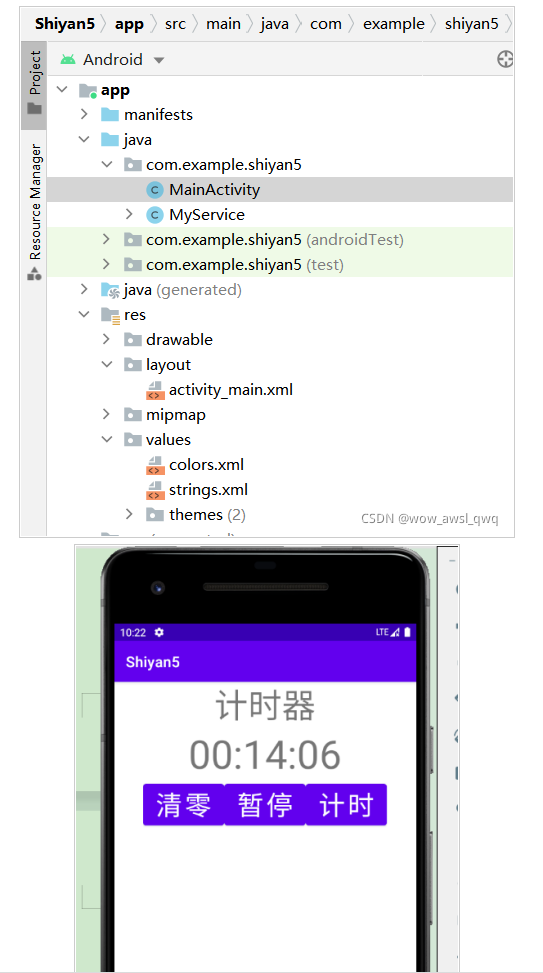
实验代码:
MyService .java
package com.example.shiyan5;
import android.app.Service;
import android.content.Intent;
import android.os.Binder;
import android.os.IBinder;
public class MyService extends Service {
private final IBinder binder = new MyBinder();
private Thread workThread;
private int count=0;
private boolean c_stop=true;
public MyService() {
}
public void clearcount()
{
count=0;
}
public void countstop(){
c_stop=true;
}
public void countstart(){
c_stop=false;
}
@Override
public void onCreate() {
super.onCreate();
workThread=new Thread(null,backgroundWork);
workThread.start();
}
@Override
public boolean onUnbind(Intent intent) {
return super.onUnbind(intent);
}
public class MyBinder extends Binder {
MyService getService() {
return MyService.this;
}
}
@Override
public IBinder onBind(Intent intent) {
// TODO: Return the communication channel to the service.
return binder;
//throw new UnsupportedOperationException("Not yet implemented");
}
private Runnable backgroundWork =new Runnable() {
@Override
public void run() {
try {
while(true)
{
if(c_stop==false)
{
count ;
}
MainActivity.UpdateGUI(count);
Thread.sleep(10);//10毫秒计数一次Z
}
} catch (InterruptedException e) {
e.printStackTrace();
}
}
};
}
MainActivity.java
package com.example.shiyan5;
import androidx.appcompat.app.AppCompatActivity;
import android.content.ComponentName;
import android.content.Context;
import android.content.Intent;
import android.content.ServiceConnection;
import android.os.Bundle;
import android.os.Handler;
import android.os.IBinder;
import android.view.View;
import android.widget.Button;
import android.widget.TextView;
public class MainActivity extends AppCompatActivity {
static TextView textView1,textView2;
Button bt_clear,bt_stop,bt_start;
MyService mService;
boolean mBound;
static int count;
static Handler handler=new Handler();
private ServiceConnection connection = new ServiceConnection() {
@Override
public void onServiceConnected(ComponentName className, IBinder service) {
MyService.MyBinder binder = (MyService.MyBinder) service;
mService = binder.getService();//通过这个来获取服务的实例
mBound = true;
}
@Override
public void onServiceDisconnected(ComponentName arg0) {
mBound = false;
}
};
public static void UpdateGUI(int s_count)
{
count=s_count;
handler.post(RefreshText);
}
private static Runnable RefreshText=new Runnable() {
@Override
public void run() {
String sa,sb,sc;
int a=count0;
if(a<10)sa="0" a;else sa=String.valueOf(a);
int b=(count/100)`;
if(b<10)sb="0" b;else sb=String.valueOf(b);
int c=(count/100/60)`;
if(c<10)sc="0" c;else sc=String.valueOf(c);
textView2.setText(sc ":" sb ":" sa);
}
};
@Override
protected void onCreate(Bundle savedInstanceState) {
super.onCreate(savedInstanceState);
setContentView(R.layout.activity_main);
mBound=false;
textView1=(TextView) findViewById(R.id.textview);
textView2=(TextView) findViewById(R.id.textview_2);
bt_clear=(Button) findViewById(R.id.bt_clear);
bt_stop=(Button) findViewById(R.id.bt_stop);
bt_start=(Button) findViewById(R.id.bt_start);
bt_clear.setOnClickListener(new View.OnClickListener() {
@Override
public void onClick(View view) {
if(mBound==true){
mService.clearcount();
mService.countstop();
}
}
});
bt_start.setOnClickListener(new View.OnClickListener() {
@Override
public void onClick(View view) {
if(mBound==true)
{
mService.countstart();
}
}
});
bt_stop.setOnClickListener(new View.OnClickListener() {
@Override
public void onClick(View view) {
if(mBound==true)
{
mService.countstop();
}
}
});
}
@Override
protected void onStart() {
super.onStart();
Intent intent=new Intent(this,MyService.class);
bindService(intent,connection, Context.BIND_AUTO_CREATE);
}
@Override
protected void onStop() {
super.onStop();
unbindService(connection);
mBound=false;
}
}
activity_main.xml
<?xml version="1.0" encoding="utf-8"?>
<LinearLayout
xmlns:android="http://schemas.android.com/apk/res/android"
android:layout_width="match_parent"
android:layout_height="wrap_content"
android:orientation="vertical"
>
<TextView
android:id="@ id/textview"
android:layout_gravity="center_horizontal"
android:text="计时器"
android:textSize="46sp"
android:layout_width="wrap_content"
android:layout_height="wrap_content"/>
<TextView
android:id="@ id/textview_2"
android:gravity="center"
android:textSize="54sp"
android:layout_width="match_parent"
android:layout_height="wrap_content"/>
<LinearLayout
android:layout_gravity="center_horizontal"
android:layout_width="wrap_content"
android:layout_height="wrap_content">
<Button
android:id="@ id/bt_clear"
android:text="清零"
android:textSize="36sp"
android:layout_width="wrap_content"
android:layout_height="wrap_content"/>
<Button
android:id="@ id/bt_stop"
android:text="暂停"
android:textSize="36sp"
android:layout_width="wrap_content"
android:layout_height="wrap_content"/>
<Button
android:id="@ id/bt_start"
android:text="计时"
android:textSize="36sp"
android:layout_width="wrap_content"
android:layout_height="wrap_content"/>
</LinearLayout>
</LinearLayout>
到此这篇关于android studio项目:绑定服务和线程实现计时器的文章就介绍到这了,更多相关android绑定服务和线程实现计时器内容请搜索Devmax以前的文章或继续浏览下面的相关文章希望大家以后多多支持Devmax!